0.1折手游推荐内部号
0.1折手游在线选,喜欢哪个下哪个,1元=100元。
查看
ST手游盒子充值0.1折
内含千款游戏,充值0.1折起,上线直接领福利,游戏打骨折!1元=100元,超爽体验!
查看
咪噜游戏0.05折内部号
千款游戏充值0.05折起,功能多人气旺,3.24元=648元。
查看
Win11系统作为微软最新推出的操作系统,在用户界面和功能上都有很大的改进。其中,无线网络连接是现代生活中不可或缺的一部分。本文将详细介绍如何在Win11系统中找到WiFi设置,以及如何开启无线连接。
一、Win11怎么找到WiFi设置?
1. 打开“设置”应用
首先,在Win11系统中,您可以通过以下几种方式打开“设置”应用:
(1)点击任务栏上的“开始”按钮,在搜索框中输入“设置”,然后点击搜索结果中的“设置”应用。
(2)按Win + I快捷键,直接打开“设置”应用。
2. 进入“网络和互联网”选项
在“设置”应用中,找到并点击左侧菜单栏中的“网络和互联网”选项。
3. 选择“Wi-Fi”
在“网络和互联网”页面中,您会看到多个选项,点击“Wi-Fi”即可进入WiFi设置界面。
二、在哪里开启无线连接?
1. 查看无线连接状态
在“Wi-Fi”设置界面,您可以看到当前无线连接的状态,包括是否已连接到无线网络、信号强度等信息。
2. 连接到无线网络
(1)点击“连接”按钮,系统会自动搜索附近的无线网络。
(2)在搜索结果中,找到您要连接的无线网络,点击它旁边的“连接”按钮。
(3)如果需要输入密码,请输入正确的密码,然后点击“连接”。
3. 查看连接状态
连接成功后,您可以在“Wi-Fi”设置界面中查看连接状态,包括IP地址、子网掩码、默认网关等信息。
三、相关问答
1. 问题:Win11系统中的WiFi设置在哪里?
回答: 在Win11系统中,您可以通过以下步骤找到WiFi设置:打开“设置”应用,进入“网络和互联网”选项,然后选择“Wi-Fi”。
2. 问题:如何开启无线连接?
回答: 在“Wi-Fi”设置界面中,点击“连接”按钮,系统会自动搜索附近的无线网络。找到您要连接的无线网络后,点击旁边的“连接”按钮,并输入正确的密码即可。
3. 问题:如何查看无线连接状态?
回答: 在“Wi-Fi”设置界面中,您可以查看当前无线连接的状态,包括是否已连接到无线网络、信号强度等信息。
4. 问题:如何修改无线连接的密码?
回答: 修改无线连接的密码需要访问无线路由器的管理界面。您可以通过以下步骤进行操作:
(1)在浏览器中输入路由器的IP地址(通常为192.168.0.1或192.168.1.1),然后按Enter键。
(2)输入路由器的用户名和密码登录。
(3)在路由器管理界面中,找到无线设置选项,修改无线密码。
5. 问题:如何关闭无线连接?
回答: 在“Wi-Fi”设置界面中,找到您已连接的无线网络,点击旁边的“断开连接”按钮即可关闭无线连接。
通过以上内容,相信您已经掌握了在Win11系统中找到WiFi设置以及开启无线连接的方法。希望本文对您有所帮助。